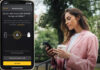D-Link ist vielen sicherlich eher als Hersteller von Routern und Netzwerkkomponenten bekannt. Aber auch im Bereich Smart Home hat der etablierte Hersteller aus Eschborn inzwischen ein Wörtchen mitzureden. Neben einem eigenständigen Smart Home Starter Kit HD zur Hausautomatisierung- und Überwachung ist D-Link auch mit einem Hub und zahlreichen Komponenten am Markt vertreten.
Wir haben uns einmal den Hub mit verschiedenen Komponenten angeschaut, die sich vor allem in ihrer Eigenschaft zum Aufbau einer kleinen Alarmanlage eignen. Unser Test besteht dabei aus dem Mydlink Connected Home Hub, einem Bewegungssensor vom Typ DCH-Z120, einem Tür-/Fenstersensor DCH-Z110, einer Sirene DCH-Z510 und schließlich dem Wasserleck-Sensor DCH-S160. Damit sind wir gut gerüstet zum Aufbau einer kleinen Hausalarmanlage inklusive Wasseralarm.
WLAN und Z-Wave
Dabei fahren die Entwickler zweigleisig und statten den Hub sowohl mit WLAN als auch dem populären System Z-Wave aus. Anders herum gesagt ist der Connected Home Hub sowohl Bindeglied zwischen herkömmlichen LAN und Z-Wave auf der einen, aber auch ein WLAN-Access-Point auf der anderen Seite. Signifikant ist die runde Bauform, die entfernt etwas an Apple erinnert. An eine der beiden Netzwerkbuchsen wird das LAN-Kabel vom heimischen Netzwerk angeschlossen. Das muss nicht zwingend direkt am Router geschehen, sondern ist natürlich auch an jeder anderen Stelle im Haus möglich, wo ein Netzwerkkabel zur Verfügung steht. An die zweite Buchse kann ggf. dann auch das bisher am LAN-Kabel angeschlossene Gerät eingestöpselt werden. Beide LAN-Anschlüsse sind erfreulicherweise Gigabit-tauglich.
Neben dem obligatorischen Anschluss für das externe Netzteil gibt es noch eine USB-Buchse, deren Nutzungsmöglichkeit aber nirgendwo von

beschrieben wird. Überhaupt müssen wir an dieser Stelle die sehr dürftige Dokumentation bemängeln. Zwar liegen allen Geräten zahlreiche Zettel mit Konfirmationserklärungen, Garantiebedingungen und Quick-Installationsanleitungen bei, aber eine ausführliche Dokumentation gibt es nicht, auch nicht online oder über die obligatorische App. Wir beginnen zuerst mit dem Anlernen der Komponenten und fangen mit dem Hub an.
Ersteinrichtung des Mydlink Connected Home Hubs
Hierzu ist zuerst die Einrichtung eines Nutzeraccounts bei D-Link erforderlich, was aber direkt aus der ohnehin zur Bedienung erforderlichen App „Mydlink Home“ heraus möglich und schnell erledigt ist. Anschließend melden wir den Hub in der App an. Das funktioniert am schnellsten über den Scan des mitgelieferten QR-Codes entweder am Hub selber oder dem beiliegenden Installations-Kärtchen. Alternativ können die Daten aber auch direkt in die App eingetippt werden.
Anschließend melden wir die einzelnen Komponenten an. Das funktioniert bei Bewegungsmelder, Öffnungssensor und Sirene wie bei Z-Wave üblich durch das Inkludieren der Komponenten in die Anlage. Etwas anders läuft es beim Wassersensor. Dieser funkt nämlich über WLAN und nicht via Z-Wave und muss deshalb entweder über eine WPS-Anmeldung oder manuell in das heimische WLAN-Netz eingebunden werden. Anschließend können die einzelnen Komponenten in der App angewählt und auch zu Regeln zusammengefasst werden.
Regeln für den Mydlink Connected Home Hub
Hier sollte der Nutzer nicht allzu viel erwarten. Es sind nämlich leider keine komplexen Regeln und Verknüpfungen, sondern nur einfache „Wenn-Dann-Regeln“ möglich. Es können weder „Und“- noch „Oder“-Bedingungen erstellt werden. Dies möchten wir an einem Beispiel verdeutlichen:
Eine Regel „Wenn der Infrarotsensor eine Bewegung registriert, dann sende eine Push-Mitteilung und alarmiere mit einem Sirenenalarm“ ist einrichtbar.
Eine Regel „Wenn der Infrarotsender eine Bewegung registriert oder der Türsensor eine Öffnung meldet, dann sende eine Push-Mitteilung und alarmiere mit einem Sirenenalarm“ kann hingegen nicht eingerichtet werden.

Stattdessen müsste für jeden Sensor und auch für jeden Schaltzustand (also Öffnungssignalisierung und Sabotagemeldung) eine eigene Regel erstellt werden. Das ist umständlich und nicht wirklich praxisnah, zumal die Aktionen auch noch einzeln aktiviert/deaktiviert werden. Zwar besteht die Möglichkeit, mehrere Geräte zu einer Gruppe zusammenzufassen. Das aber ist ohne praktische Bedeutung, weil eine solche Gruppe nicht in einer Regel verwendet werden kann. Und wir müssen noch weiter kritisieren: Einmal erstellte Aktionen lassen sich nicht vollumfänglich ändern. Das Entfernen und Hinzufügen einzelner Komponenten ist nicht möglich. Da bleibt nur das Löschen und die komplette Neueinrichtung der entsprechenden Aktion.
Zeitgesteuerte Aktionen gibt es auch nicht, hier können lediglich die Sensoren über einen Basiszeitplan oder einen erweiterten Zeitplan automatisiert werden. Wiederum jeder Sensor einzeln. Komplexe Verknüpfungen und Steuerungen sind auf diese Weise verständlicherweise nicht möglich, zumal alle Einstellungen ausschließlich über die Cloud-basierte App und nicht über eine Weboberfläche vorgenommen werden.
App für den Mydlink Connected Home Hub noch verbesserungswürdig
Was uns an vielen Stellen aufgefallen ist, sind auch diverse Baustellen in der App selber, da diese offenbar aus dem Englischen ins Deutsche übersetzt wurde. Das fängt bei einigen nicht übersetzten Menüpunkten (z. b. Schedule statt Zeitplan) an, macht sich aber insbesondere bei den Log-Dateien bei den Sensoren bemerkbar, wo es keinen 24-Stunden-Zeitstempel, sondern nur ein Zwölf-Stunden-System mit „AM“ und „PM“-Kennzeichnung gibt. Schade auch, dass es keine zentrale Log-Erfassung gibt. So muss jeder einzelne Sensor einzeln auf angelaufene Signalisierungen überprüft werden. Das alles haben wir bei einigen Mitbewerbern schon besser und organisierter gesehen.
WLAN-Hub nicht konfigurierbar
Eingangs erwähnten wir die Möglichkeit, den Hub auch als WLAN-Access-Point zu nutzen. Problem hierbei ist allerdings, dass weder das Name noch der Zugangspin geändert werden können. Ein individuelles Passwort kann demnach nicht vergeben werden. Das bringt gleich mehrere Probleme mit sich: Zum einen kann bei Sicherheitslücken nicht eingegriffen werden und man muss sich auf Updates vom Hersteller verlassen. Auch kann das WLAN nicht bei Nichtnutzung abgeschaltet werden und schließlich kann die fehlende Möglichkeit der Passwort-Änderung ein schwerwiegendes Sicherheitsrisiko mit sich bringen, wenn Fremde oder ehemalige Nutzer (in einer Wohngemeinschaft zum Beispiel) das Zugangspasswort kennen. Hier sollte D-Link nochmal zwingend nachbessern.
Webinterface für den Mydlink Connected Home Hub
Offiziell unterstützt das System nur die Steuerung über die App. Allerdings gibt es auch einen Trick, auf das System via Webinterface zuzugreifen. Der erste Schritt hierzu ist das Ermitteln der IP vom Hub beispielsweise über den Router oder eine App, die Geräte im Netzwerk aufspüren kann. Anschließend kann man sich durch Eingabe der App in einen Webbrowser einloggen. Genutzt werden muss hierzu der Pin vom Hub als Passwort (dieser ist im Quick-Install-Heft vermerkt). Der Nutzername bleibt bei Admin. Es öffnet sich nun eine Seite, auf welcher ein Werksreset und das Einspielen von Firmwareupdates möglich ist. Ändern Sie nun den Link und geben http://<IP des Hub>/zwave.htm ein. Es öffnet sich ein Fenster mit einem Link. Wenn dieser gedrückt wird, landet man auf der Weboberfläche des Hubs. Allerdings sollten hier nur technisch versierte Nutzer Änderungen durchführen.
Möglich ist das Anlernen, Entfernen und Ersetzen von Komponenten. Dies ist übrigens ein weiteres Problem der App: Weder das Exkludieren von Komponenten ist möglich, noch das Ersetzen defekter Sensoren. Im Zweifelsfall muss der Nutzer also ausrangierte Geräte weiter in der App mitschleppen, da diese ohne generelles Zurücksetzen nicht entfernt werden können. Es gibt zwar den Menüpunkt „Zurücksetzen“ bei jedem Sensor, dieser erklärt aber nur, wie man den Sensor selber in den Werkszustand versetzt. Die Anleitung ist dabei dann auch noch falsch. Denn zurückgesetzt wird der Sensor durch viermaliges schnelles Drücken und Halten des Tasters auf der Rückseite, bis die LED erloschen ist. Vom Halten des Schalters steht allerdings nichts in der Anleitung.
Bildquellen:
- D-Link_Hub: © D-Link
- D-Link_Fensterkontakt: © D-Link
- D-Link_Fenstersensor: © D-Link